Содержание
В трудовом законодательстве нет понятия «аванс», но мы до сих пор оперируем этим термином, запомнившимся с советских времен и подхватываемым бухгалтерами из поколения в поколение.
Довольно часто начинающие специалисты спрашивают: как начислить аванс в 1С 8.3 Бухгалтерия пошагово? Действительно ли в программе есть возможность начислить аванс и надо ли в этом случае удерживать НДФЛ? Ответы на эти вопросы — в нашей статье.
Аванс в 1С 8.3 Бухгалтерия
Трудовой кодекс требует выплачивать зарплату два раза в месяц (ст. 136 ТК РФ). Авансом называют зарплату за первую половину месяца. В то же время, сколько бы раз вы ни начислили зарплату в месяце, доход у работников будет признан только по его окончании: датой фактического получения дохода виде оплаты труда является последний день месяца, за который он был начислен (п. 2 ст. 223 НК РФ).
Поэтому, производя расчет с работниками за первую половину месяца, начислять его в 1С не следует: это может привести не только к лишним сложностям, но и ошибкам в учете НДФЛ.
В 1С ЗУП есть документ Начисление за первую половину месяца, однако он не производит проводок по начислению, а только рассчитывает зарплату за первую половину периода.
Программа 1С Бухгалтерия 8.3, в отличие от ЗУП, располагает ограниченным функционалом по учету заработной платы и кадров. Если просто воспользоваться документом Начисление зарплатыи рассчитать оплату труда за половину периода, программа вместе с расчетом произведет начисление зарплаты и удержание НДФЛ.
Если исчисленный в этот период НДФЛ перечислить в бюджет, налоговая не примет налог к уплате и посчитает его перечисленным из средств работодателя, так как фактически доход по этому НДФЛ не был получен (Письмо ФНС РФ от 29.04.2016 N БС-4-11/7893).
Единственно возможный способ правильно выплачивать зарплату за первую половину месяца — оформлять авансы в программе 1С Бухгалтерия 8.3 в соответствии с ее настройками.
Настройка авансов сотрудникам
Настройка авансов в 1С Бухгалтерия 8.3 возможна:
- по организации в целом;
- по отдельным сотрудникам.
Откройте настройки зарплаты из раздела:
- Администрирование — Настройки программы — Параметры учета — Настройки зарплаты;
- Зарплата и кадры – Справочники и настройки – Настройки зарплаты;
- Справочники – Зарплата и кадры – Настройки зарплаты.
Пройдите по ссылке Порядок учета зарплаты и откройте форму Настройки учета зарплаты.
В открывшейся форме на вкладке Зарплата в разделе Выплата зарплаты и аванса установите:
- Аванс выплачивается _ числа расчетного месяца — дата выплаты аванса;
- Размер аванса переключатель:
- Общий для всех сотрудников — устанавливается, если правила выплаты аванса одинаковы для всех, в этом случае в документеПрием на работу индивидуально размер аванса установить будет нельзя.
- Устанавливается индивидуально каждому сотруднику — размер аванса будет установлен в документах Прием на работу или Кадровый перевод.
Размер аванса может быть указан:
- Процентом от оклада;
- Фиксированной суммой.
Подробнее о настройках зарплаты
Аванс выплачивайте в сроки, соответствующие локальным нормативным актам и отраженные в программе 1С Бухгалтерия 8.3.
Начисление аванса в 1С 8.3 Бухгалтерия по шагам
Так как при выплате аванса начислять работнику доход не требуется, в 1С Бухгалтерия создается документ Ведомость в кассу или Ведомость в банк, которая не формирует проводок. Выплата денежных средств производится на банковскую карту или наличными.
Рассмотрим порядок выплаты аванса работнику из кассы.
В Организации, согласно локальному акту, выдача зарплаты производится наличными дважды в месяц: 25 и 10 числа.
- 25 июля Гордееву Н.В. был выплачен аванс через кассу в размере 40% от оклада.
Таб. № Ф.И.О. сотрудника Аванс, руб. Способ выплаты 9 Гордеев Николай Васильевич
14 000 через кассу
Чтобы при выплате аванса документ Ведомость в кассу формировался автоматически, в справочнике Сотрудники у данного работника заполните поле Выплата зарплаты:
- Выплата зарплаты — Наличными.
PDF
Создайте Ведомость в кассу в разделе Зарплата и кадры — Зарплата — Ведомости в кассу.
В документе укажите:
- Вид выплаты — Аванс, т. к. перечисляется именно аванс.
- Месяц — месяц, за который выплачивается аванс сотруднику.
По кнопке Заполнить формируется табличная часть данными к выплате аванса:
- К выплате — размер аванса, установленный в 1С Бухгалтерия 8.3. По заявлению работника аванс может быть выплачен в другой сумме, но не ниже, чем заработная плата за полмесяца.
Документ проводки по регистру Бухгалтерский и налоговый учет не формирует.
Для документального подтверждения выплаты аванса распечатайте:
- Расходно-кассовый ордер;
- Расчетно-платежную ведомость по форме Т-49;
PDF
- Платежной ведомость по форме Т-53.
PDF
Два последних документа можно распечатать по кнопке Печать — Расчетно-платежная ведомость (Т-49) или Печать — Платежная ведомость (Т-53) документа Ведомость в кассу.
Выплата аванса
В момент фактической выдачи аванса работнику оформите документ Выдача наличных вид операции Выплата заработной платы работнику. Сделать это можно из документа Ведомость в кассу по кнопке Оплатить ведомость внизу формы. PDF
В документе проверьте заполнение полей:
- от — дата выплаты работнику и закрытия ведомости (абз. 4 п. 6.5 Указания Банка РФ от 11.03.2014 N 3210-У).
- Вид операции — Выплата заработной платы работнику;
- Получатель— фамилия, имя, отчество сотрудника, кому выплачивается аванс;
- Сумма — сумма аванса, выданного из кассы;
- Ведомость— ведомость по которой был выплачен аванс;
- Статья расходов — Выплата заработной платы, с Видом движения Оплата труда
PDF, выбирается из справочника Статьи движения денежных средств.
Если аванс выдается по РКО с оформлением ведомостей (Т-49 или Т-53), то в документе Выдача наличных в поле Вид операцииуказываетсяВыплата заработной платы по ведомостям, а в полях:
- Получатель,
- Выдано (ФИО),
- По документу
данные не заполняются.
В таком случае подтверждать факт выдачи зарплаты из кассы работникам будут указанные ведомости (п. 6, 6.1 Указания Банка РФ от 11.03.2014 N 3210-У).
Проводки по документу
Документ формирует проводку:
- Дт 70 Кт 50.01 — выплата аванса.
Расходный кассовый ордер (КО-2) PDF распечатайте по кнопке Печать — Расходный кассовый ордер (КО-2) из документа Выдача наличных.
Проверьте себя! Пройдите тест:
- Тест № 18. Настройки зарплаты в 1С
См. также:
- Как установить фиксированную сумму аванса сотруднику?
- Способ отражения зарплаты в бухгалтерском учете 1С 8.3 Бухгалтерия 3.0
- Пошаговое начисление заработной платы в 1С 8.3 для начинающих
- Зарплатный проект в 1С 8.3 Бухгалтерия
- Какие документы по заработной плате должны быть в печатном виде?
- Как посмотреть начисления для расчета среднего заработка?
- Расчет заработка за время командировки по среднедневному
- Мы выплатили зарплату за декабрь в декабре, как уплачивать НДФЛ?
Если Вы являетесь подписчиком системы «БухЭксперт8: Рубрикатор 1С Бухгалтерия», тогда читайте дополнительный материал по теме:
Если Вы еще не подписаны:
или
После оформления подписки вам станут доступны все материалы по 1С Бухгалтерия, записи поддерживающих эфиров и вы сможете задавать любые вопросы по 1С.
Помогла статья? Получите еще секретный бонус и полный доступ к справочной системе БухЭксперт8 на 14 дней бесплатно
Для расчетов с покупателями используется счет 62. Он разделен на два субсчета:
- 62.01 Расчеты с покупателями и заказчиками.
- 62.02 Расчеты по авансам полученным.
Когда мы продаем товар или оказываем услугу покупателю, формируется долг покупателя по Дт 62.01. Когда покупатель платит деньги, погашается его долг по Кт 62.01.
Когда покупатель платит авансом, появляется наше обязательство перед ним по Кт 62.02. После продажи товара, оказания услуги выполняется зачет сделанного ранее аванса — проводка Дт 62.02 Кт 62.01.
Аналогично ведутся расчеты с поставщиками на счете 60, субсчетах 60.01 и 60.02.
В пошаговой инструкции рассмотрим способы зачета авансов в 1С 8.3 Бухгалтерия.
Создание поступления
Создадим документ “Поступление на расчетный счет”:
Посмотрим проводки:
По Кт 62.02 образовался аванс покупателя.
Создадим документ “Реализация (акты, накладные”):
Для выбора способа зачета аванса нажимаем на ссылку в разделе “Расчеты”.
Автоматический зачет
Наиболее простой способ. Подойдет, если расчеты ведутся в целом по договору без отнесения к конкретным реализациям и счетам.
В проводках произошел зачет аванса:
Зачет аванса по документу
Реализация производится под конкретный аванс, а оплата производится под конкретную реализацию.
Получите 267 видеоуроков по 1С бесплатно:
- Бесплатный видео самоучитель по 1С Бухгалтерии 8.3;
- Самоучитель по новой версии 1С ЗУП 3.1;
При данном варианте по кнопке “Добавить” нужно выбрать документ расчетов. Добавим документ “Поступление на расчетный счет” и нажмем “Выбрать”:
Зачет через корректировку долга
Аванс можно сразу не зачитывать:
В этом случае в документе реализации зачета аванса не будет, убедимся в этом, посмотрев проводки:
Зачем будет выполняться в документе “Корректировка долга”.
Создадим документ в разделе “Покупки” или “Продажи”:
Вид операции выбираем “Зачет авансов”.
В поле “Зачесть аванс” выбираем “Покупателя или “Поставщика” в зависимости от ситуации. Указываем контрагента:
Нажимаем “Заполнить — Заполнить все задолженности остатками по взаиморасчетам” для автоматического заполнения документа:
В результате будут заполнены закладки.
Посмотрим проводки:
Видим, что произошел зачет аванса.
К сожалению, мы физически не можем проконсультировать бесплатно всех желающих, но наша команда будет рада оказать услуги по внедрению и обслуживанию 1С. Более подробно о наших услугах можно узнать на странице Услуги 1С или просто позвоните по телефону +7 (499) 350 29 00. Мы работаем в Москве и области.
Оцените статью, пожалуйста!
28.02.2019
Под авансом в 1С 8.3 ЗУП понимается некая предоплата, которая выдается заранее в счет предстоящей заработной платы. Если на момент выплаты аванса у организации не было долга по зарплате перед своим работником, то тогда данная сумма долгом уже самого сотрудника. При плановом начислении заработной платы из нее будет вычтена сумма аванса.
В этой статье мы рассмотрим пошагово, для начинающих расчет и начисление авансов в 1С ЗУП 8.3.
Начальная настройка аванса сотрудникам
Аванс может рассчитываться различными вариантами:
- фиксированной суммой,
- % от фонда оплаты труда сотрудника,
- расчетом заработной платы за первую половину месяца.
Изначально вид начисления аванса в 1С ЗУП задается кадровыми документами, изменением оплаты труда, аванса и т. п. В рамках данной статьи мы будем настраивать аванс при приеме на работу.
Мы создали прием сотрудника на работу, и перешли на вкладку «Оплата труда». В нижней части окна из соответствующего выпадающего списка можно выбрать один из способов начисления аванса, о которых говорилось ранее. В данном случае аванс Ванькову Александру Матвеевичу будет выплачиваться в размере 35% от тарифа (фонда оплаты труда). По умолчанию это значения равнялось сорока процентам.
Наша команда предоставляет услуги по консультированию, настройке и внедрению 1С. Связаться с нами можно по телефону +7 499 350 29 00. Услуги и цены можно увидеть по ссылке. Будем рады помочь Вам!
Все эти данные будут отображаться в карточке самого сотрудника.
На рисунке вы можете увидеть, что фонд оплаты труда составляет 10 000 рублей, следовательно, сумма аванса будет составлять 3 500 рублей.
Расчет аванса
Расчет аванса в программе 1С 8.3 ЗУП 3.1 производится только в том случае, если в предыдущем пункте вы указали, что он выплачивается «Расчетом за первую половину месяца».
Так же как и при начислении заработной платы, перед расчетом аванса необходимо внести в программу все дни отсутствия сотрудника.
Предположим, что наша сотрудница Бажова С. Н. взяла отпуск без сохранения заработной платы на период с 7-го по 8-е августа 2017 года включительно. Мы должны отразить эти данные в программе. При этом для того, чтобы эта неявка зачлась при расчете аванса, так же как и при начислении заработной платы, в самом документе должен быть установлен флаг «Расчет утвердил».
Теперь можно перейти к расчету аванса. Перейдите в раздел «Зарплата» и выберите пункт «Все начисления».
В открывшейся форме списка нажмите на кнопку «Создать» и выберите соответствующий пункт, как показано на рисунке ниже.
Шапка документа заполняется стандартно. В данном случае мы производим начисление до 15 августа 2017 года. После указания всех данных нажмите на кнопку «Заполнить» и все нужные данные попадут в документ автоматически.
На рисунке ниже мы видим, что у сотрудника Бажовой С. Н. указано всего 9 отработанных дней вместо 11 по нормативу. Тем самым размер аванса был рассчитан исходя из оклада в 70 000 рублей за 9 дней.
Обратите внимание, что в отличие от начисления заработной платы данный документ не производит фактического начисления. Он лишь рассчитывает сумму аванса.
Кроме расчета аванса данный документ так же отражает удержания, например, по исполнительным листам и НДФЛ. Все эти данные, как и начисленные суммы подлежат ручной корректировке. Примером может служить личная просьба сотрудника выплатить в качестве аванса большую, либо меньшую сумму.
Обратите внимание, что сотрудник Ваньков А. М. в документ не попал. Это произошло, потому что ранее мы установили ему выплату аванса в размере 35% от размера ФОТ. В связи с этим выплата аванса может быть произведена без документа начисления.
Выплата аванса
К выплате аванса можно приступить сразу для тех сотрудников, у которых он начисляется либо фиксированной суммой, либо процентом от ФОТ. Будьте внимательны, ведь в таком случае те сотрудники, которые отсутствовали в период с 1 по 15 число (например, отпуск без сохранения заработной платы и т. п.) в ведомость не попадут.
Перейдите в раздел «Выплаты» и выберите пункт «Все ведомости».
В открывшемся окне вы можете выбрать способ, каким будет произведена выплата аванса.
В шапке созданного документа, в поле «Выплачивать» выберите пункт «Аванс» и укажите, за какой месяц его нужно выплатить. После этого нажмите на кнопку «Заполнить.
Для тех сотрудников, у которых аванс выплачивается процентом от ФОТ, либо постоянной суммой, сумма аванса автоматически рассчитается и попадет в табличную часть документа. Для тех, у которого аванс рассчитывается за первую половину месяца, цифры так же отобразятся в документе, если ранее было произведено соответствующее начисление, описанное нами ранее.
Используемые источники:
- https://buhexpert8.ru/obuchenie-1s/1s-buhgalteriya-8-3/nachislenie-avansa-v-1s-8-3-buhgalteriya-po-shagam.html
- https://programmist1s.ru/zachet-avansa-v-1s/
- https://1s83.info/obuchenie/1s-zup/kak-nachislit-avans-po-zp.html
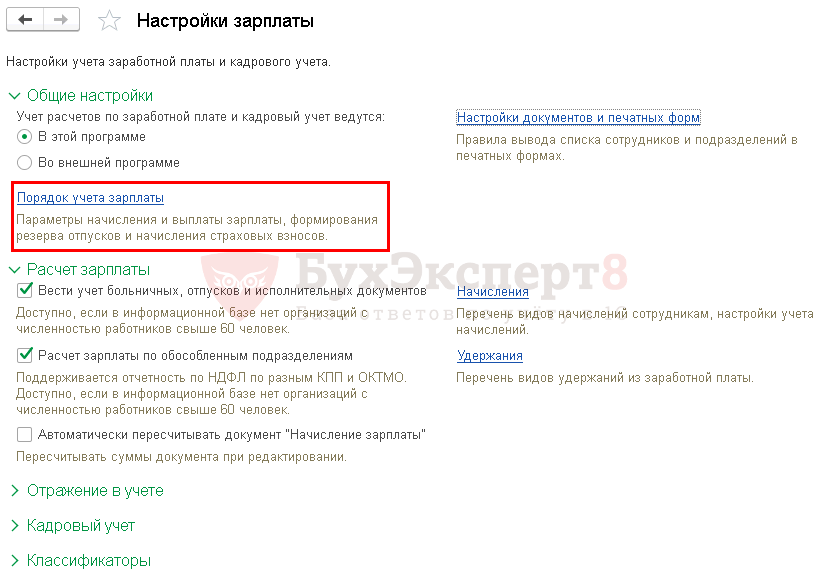
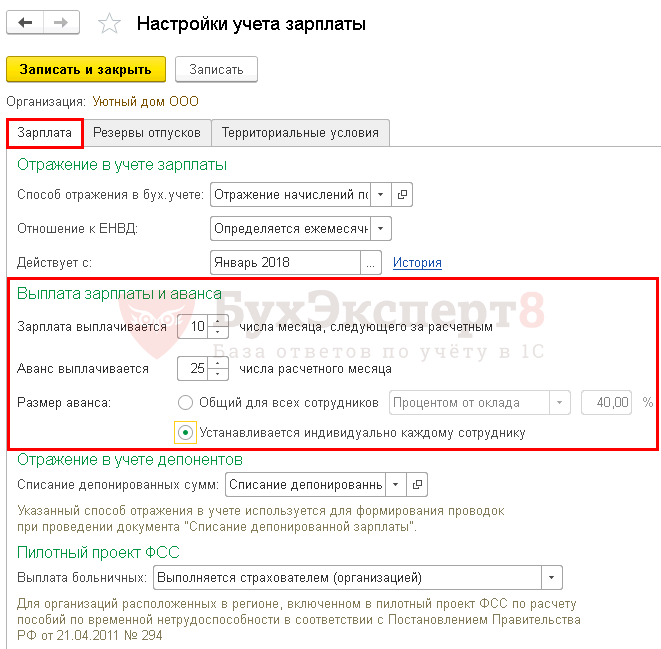
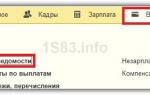 Расчет, начисление и выплата аванса в 1С ЗУП 8.3 (3.0) для начинающих
Расчет, начисление и выплата аванса в 1С ЗУП 8.3 (3.0) для начинающих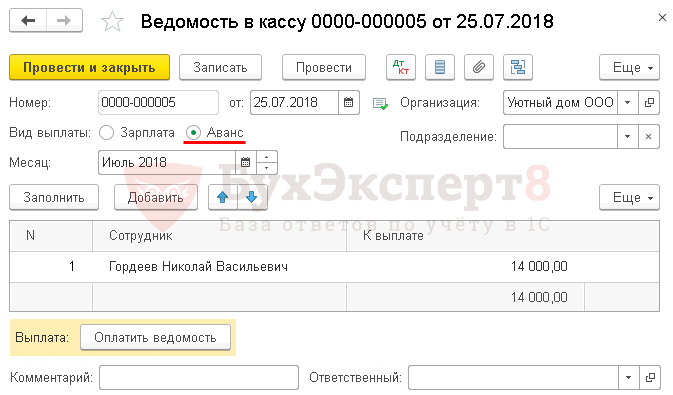
 Ѕубликации
Ѕубликации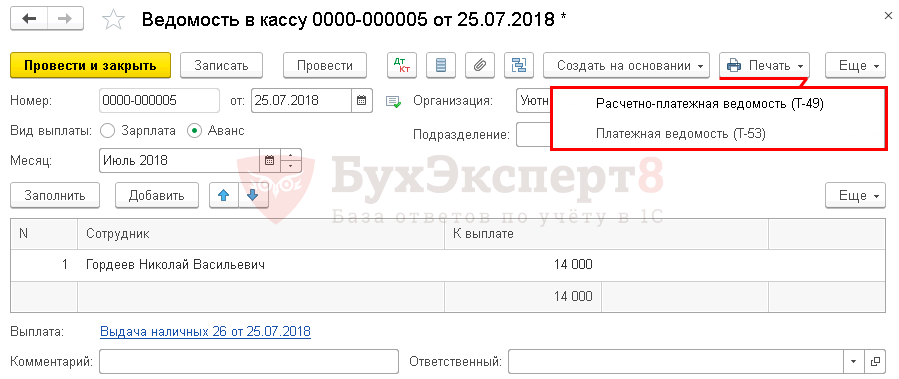
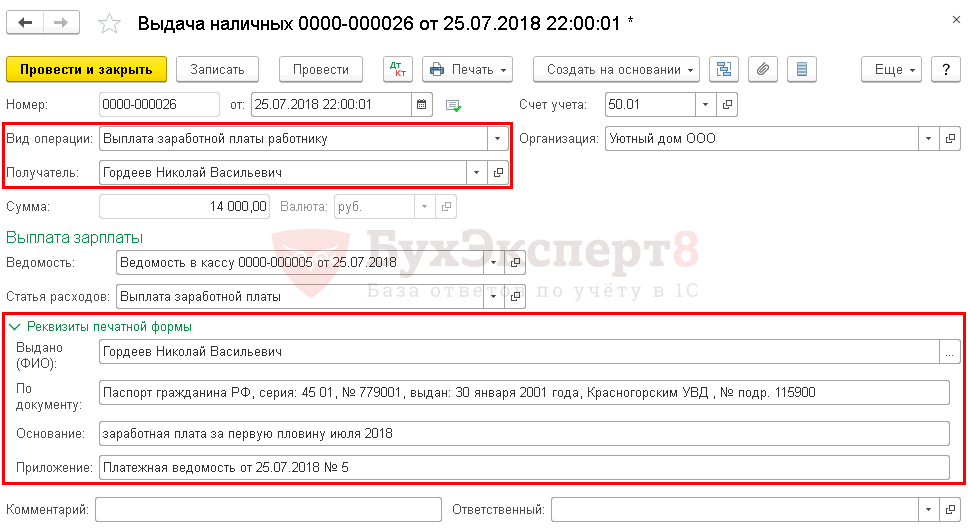
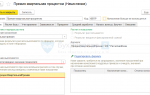 Как начислить премию в 1С 8.3 ЗУП
Как начислить премию в 1С 8.3 ЗУП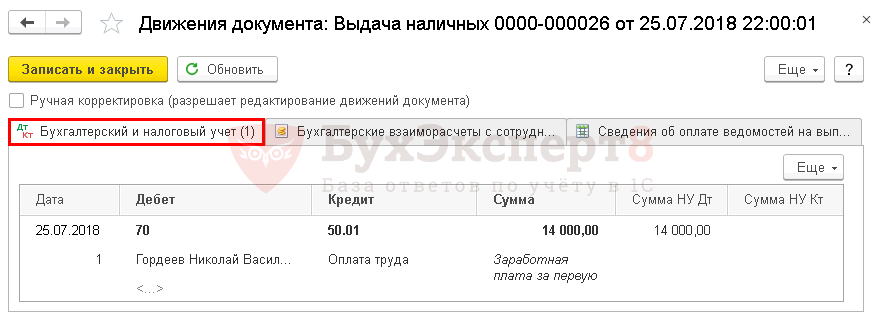
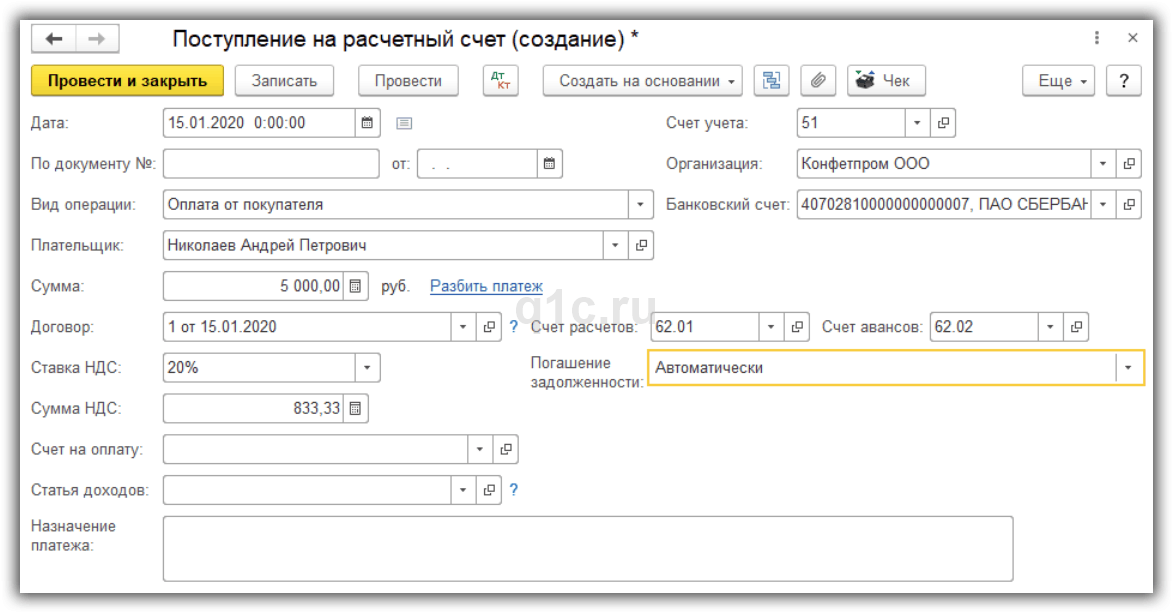
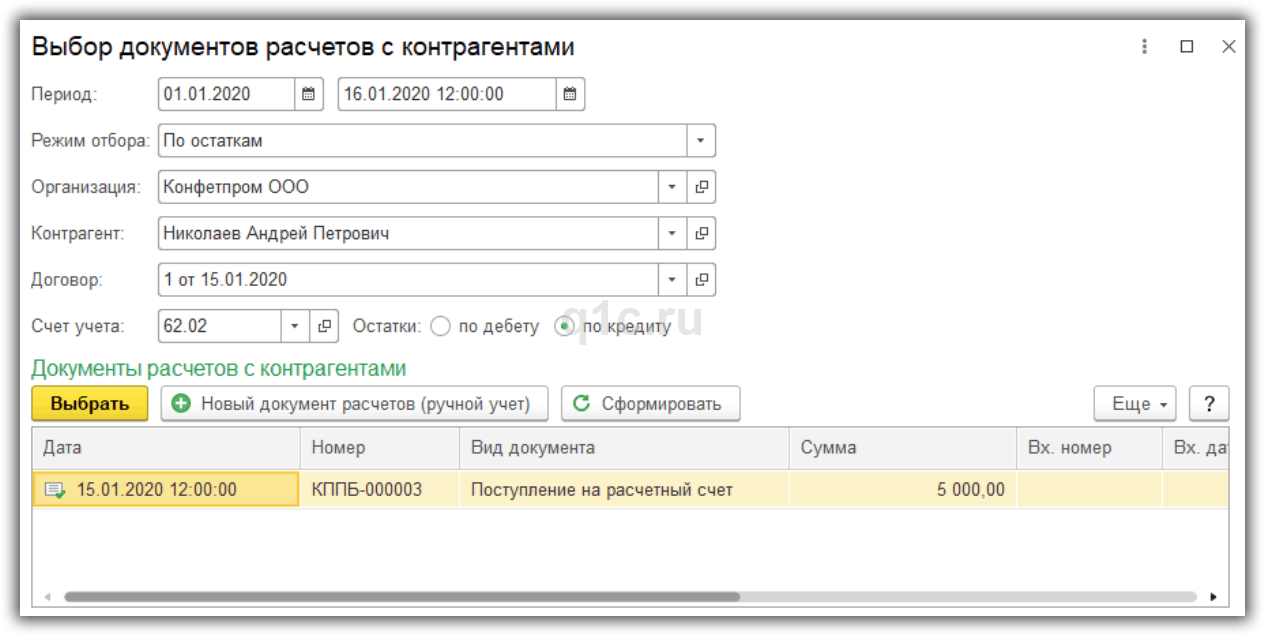
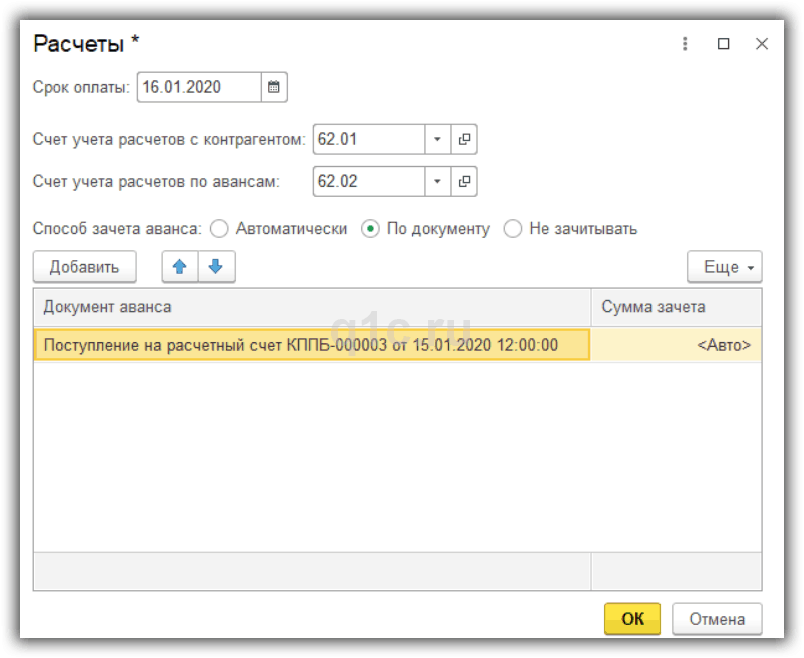
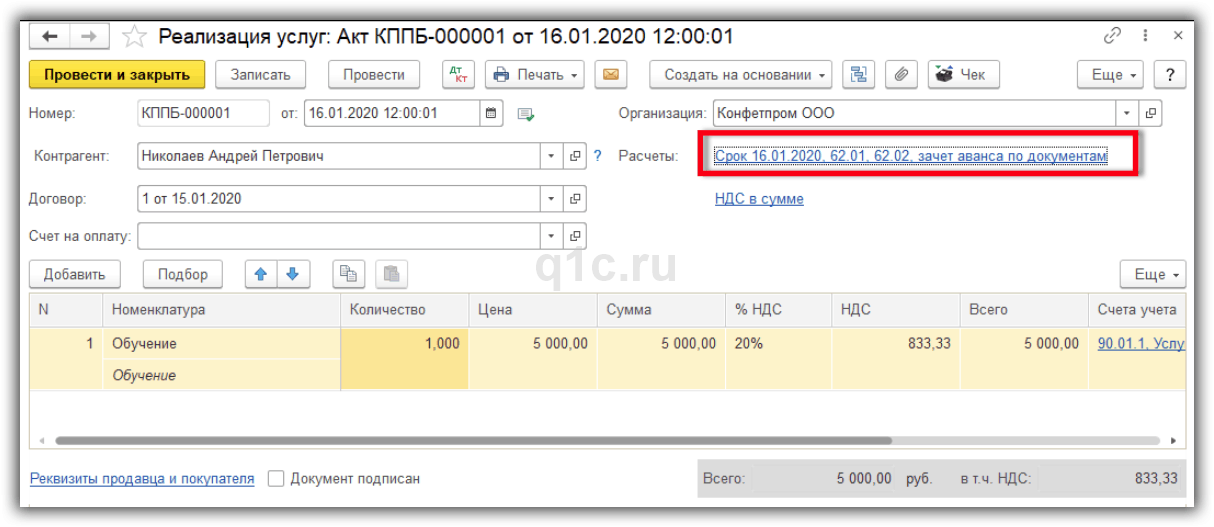
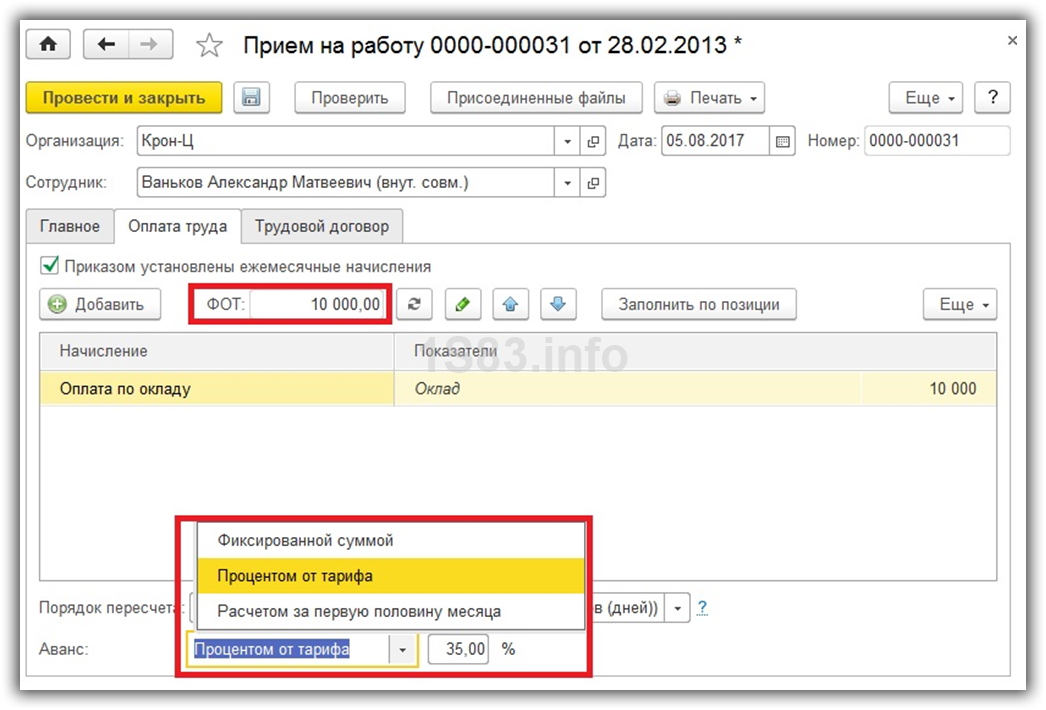
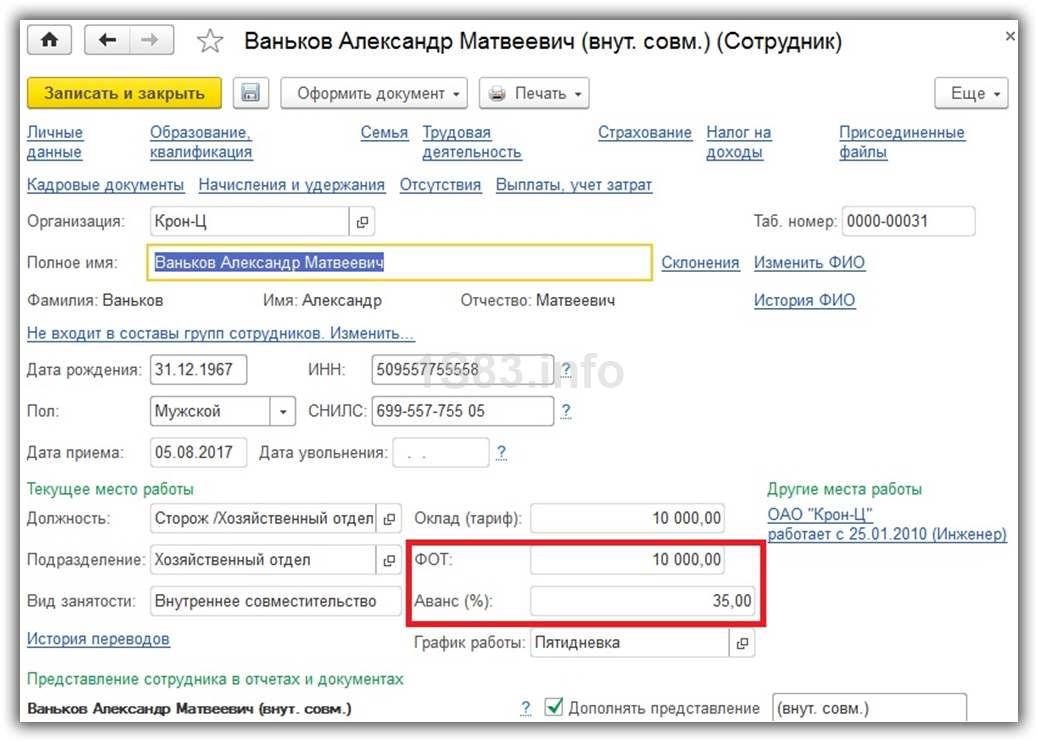
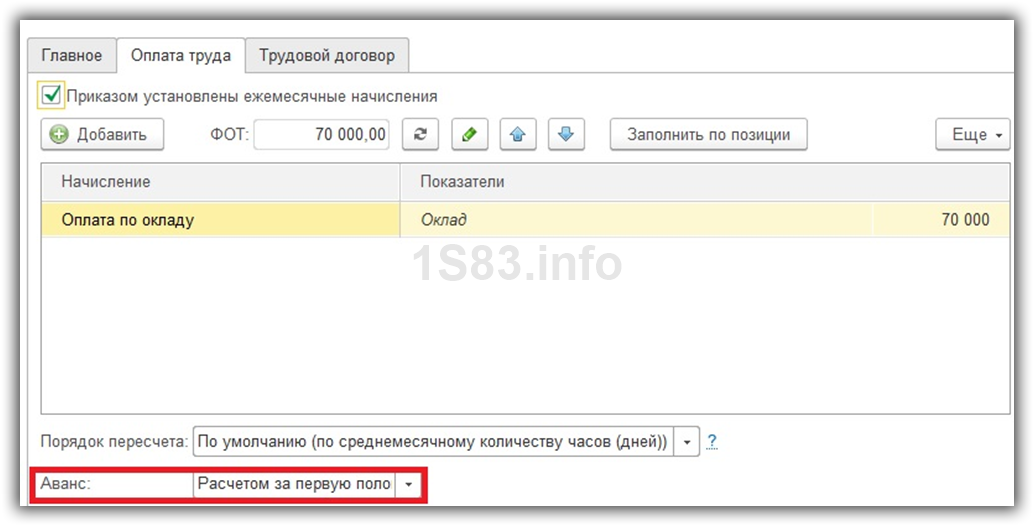
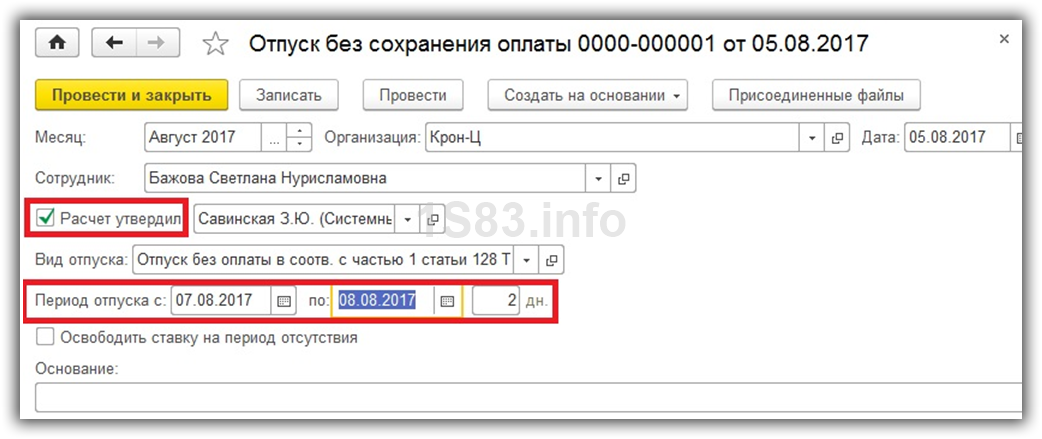
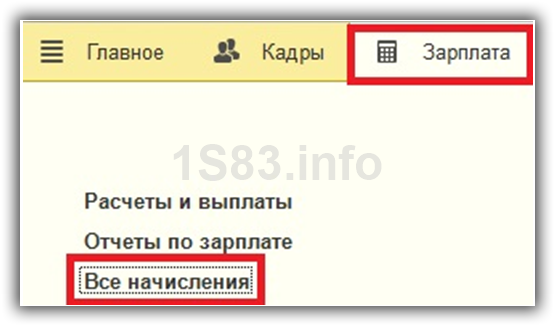
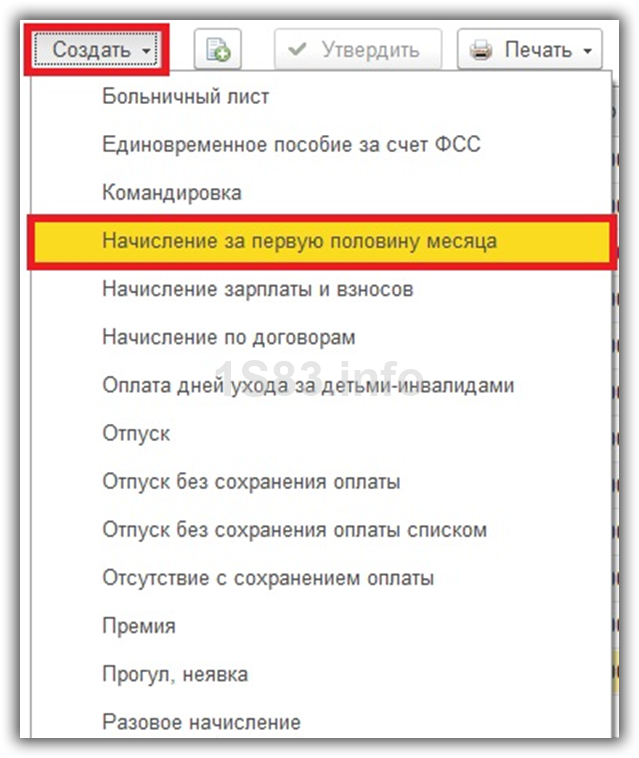
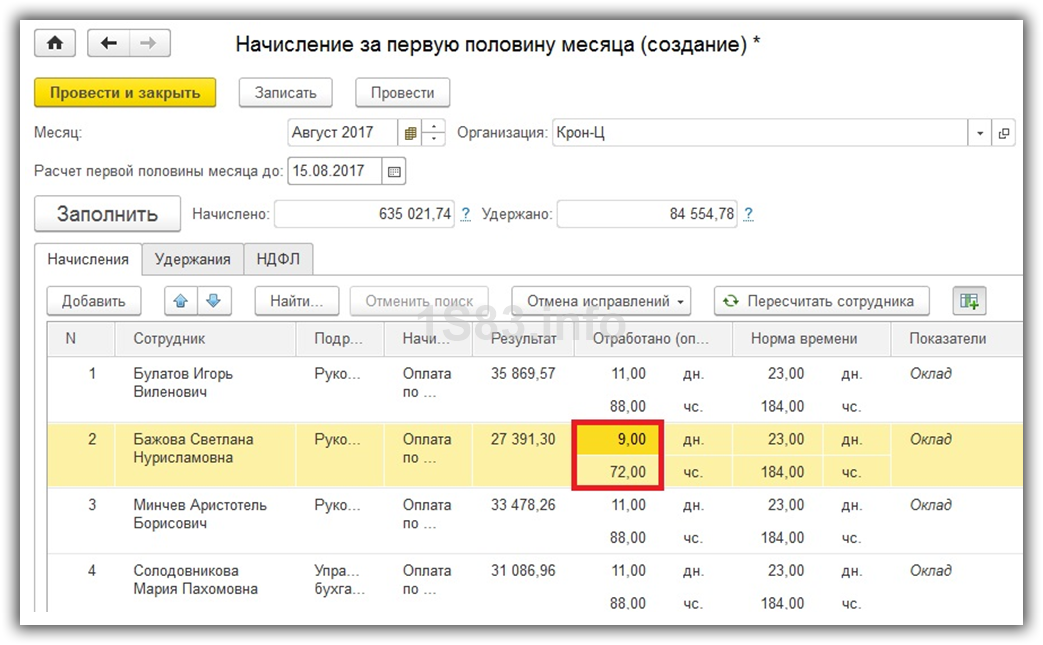
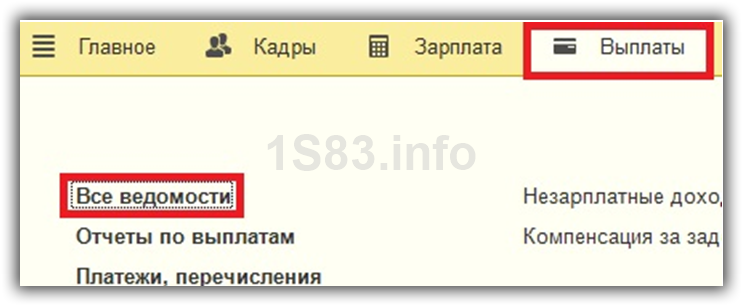
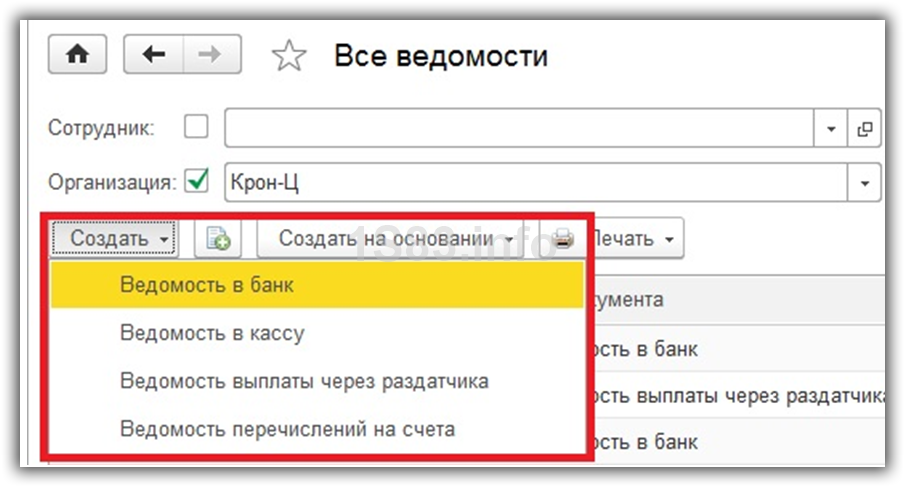
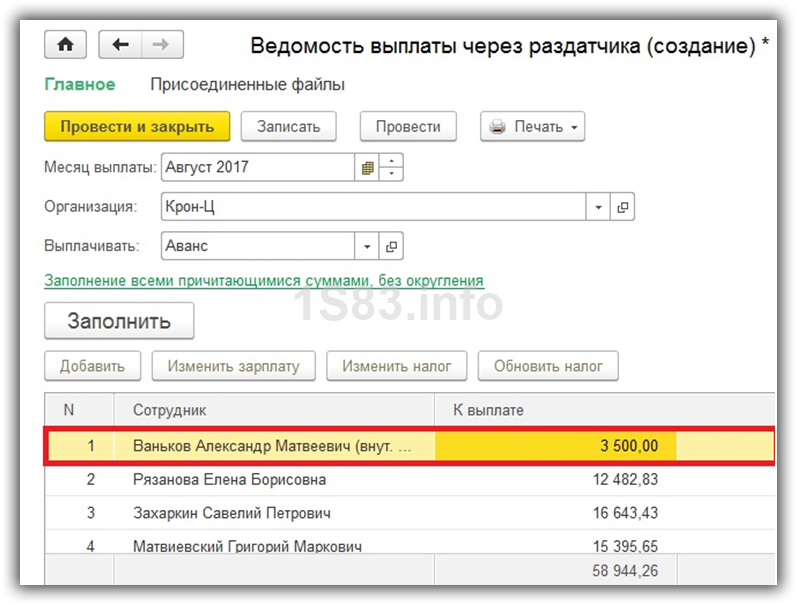


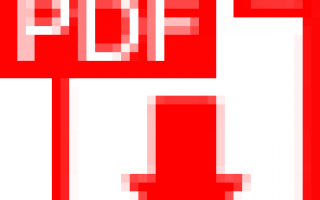

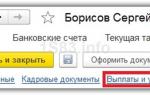 Начисление и расчет и зарплаты в 1С ЗУП 8.3 — пошагово для начинающих
Начисление и расчет и зарплаты в 1С ЗУП 8.3 — пошагово для начинающих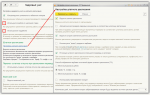 Исполнительный лист в программе 1С ЗУП 8.3 и 8.2 (2.5 и 3.0)
Исполнительный лист в программе 1С ЗУП 8.3 и 8.2 (2.5 и 3.0)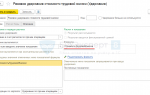 Удержания из зарплаты сотрудников в «1С»
Удержания из зарплаты сотрудников в «1С»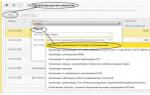 Настройка тарифов страховых взносов в программе 1С
Настройка тарифов страховых взносов в программе 1С